Das Auftreten des Microsoft Store-Fehlers 0x87E00198 kann sehr frustrierend sein, insbesondere wenn man versucht, eine Anwendung herunterzuladen oder zu aktualisieren. Der Fehler erscheint normalerweise als abrupter Stopp mitten im Download-Vorgang mit der Meldung, dass etwas schief gelaufen ist.
Einige Benutzer haben auch berichtet, dass der Download-Fortschritt bei einem bestimmten Prozentsatz stecken bleiben könnte, bevor dieser Fehlercode angezeigt wird, wodurch sie daran gehindert werden, ihre Lieblings-App zu installieren oder zu aktualisieren.
Fehler 0x87E00198 kann verschiedene Ursachen haben, unter anderem:
- Netzwerkprobleme. Die Instabilität oder Langsamkeit des Internets kann die Kommunikation zwischen dem Microsoft Store und seinen Servern beeinträchtigen und so den Downloadvorgang unterbrechen.
- Beschädigter Store-Cache. Mit der Zeit können angesammelte Cache-Dateien im Microsoft Store beschädigt werden und zu Fehlern beim Herunterladen oder Aktualisieren einer Anwendung führen.
- Veraltete Softwarekomponenten. Durch die Ausführung einer veralteten Version der Microsoft Store-App oder des Windows-Betriebssystems können Inkompatibilitätsprobleme auftreten, die Fehlercodes wie 0x87E00198 auslösen können.
- Widersprüchliche Hintergrundprozesse. Manchmal können andere laufende Anwendungen oder Dienste mit Microsoft Store-Vorgängen in Konflikt geraten und daher zu Downloadfehlern führen.
Der Fehler 0x87E00198 kann behoben werden, indem eine stabile Internetverbindung sichergestellt und der Microsoft Store-Cache zurückgesetzt wird, um alle beschädigten Daten zu löschen, die dieses Problem verursachen könnten. Es hilft auch bei der Aktualisierung des Systems und seiner Anwendungen, wodurch Kompatibilitätsprobleme, die diese Fehler verursachen, möglicherweise weiter vermieden werden.
Wenn diese Schritte nicht funktioniert haben, versuchen Sie, das PC-Reparaturtool FortectMac Washing Machine aus dem Microsoft Store herunterladen und Download- und Update-Aufgaben verbessern.

Eine stabile Internetverbindung ist entscheidend für die ordnungsgemäße Funktion des Microsoft Store. Wenn die Verbindung instabil oder langsam ist, können Downloads fehlschlagen.
- TestenIhre Internetverbindung auf einer der Testwebsites. Wenn die Verbindung langsam ist, versuchen Sie, zu einer
- Kabelverbindung zu wechseln oder wieder eine Verbindung zu Ihrem WLAN-Netzwerk herzustellen.
- Starten SieIhren Router oder Modem neu, um potenzielle Netzwerkprobleme zu beheben.
Beschädigte Cache-Dateien können Downloads und Updates beeinträchtigen. Durch das Zurücksetzen des Microsoft Store-Cache werden diese Dateien gelöscht und der Fehler kann behoben werden.
- Drücken Sie Win R auf Ihrer Tastatur, um das Dialogfeld Ausführen zu öffnen.
- Geben Sie wsreset.exe ein und drücken Sie die Eingabetaste.
- Ein leeres Eingabeaufforderungsfenster wird angezeigt. Warten Sie, bis es geschlossen wird.
- Danach sollte sich der Store automatisch öffnen. Wenn der Fehler weiterhin besteht, starten Sie Ihren PC neu.

Lösung 3. Abmelden und wieder im Microsoft Store anmelden
Ein vorübergehendes Kontoproblem kann den Microsoft Store-Fehler 0x87E00198 verursachen. Durch Abmelden und erneutes Anmelden kann das Problem möglicherweise behoben werden.
- Starten Sie Microsoft Store.
- Klicken Sie auf Ihr Profil-Bild und dann auf Abmelden.
- Starten Sie Ihren Computer neu.
- Melden Sie sich erneut an erneut mit Ihren Kontoanmeldeinformationen.

Fix 4. Suchen Sie nach Windows-Updates
Veraltete Systemkomponenten können mit der Funktionalität des Microsoft Store in Konflikt stehen. Durch die Aktualisierung von Windows kann die Kompatibilität sichergestellt werden.
- Geben Sie Updates in die Windows-Suche ein und drücken Sie die Eingabetaste.
- Klicken Sie hier auf Nach Updates suchen oder Updates installieren (falls verfügbar).
- Warten Sie, bis Windows alle erforderlichen Dateien heruntergeladen und installiert hat.
- Wenn optionale Updates verfügbar sind, installieren Sie diese ebenfalls.
- NeustartenIhr Gerät.

Fix 5. Führen Sie Clean Boot aus
Durch einen sauberen Neustart werden Nicht-Microsoft-Dienste und Startprogramme deaktiviert und sichergestellt, dass keine Software von Drittanbietern den Microsoft Store beeinträchtigt.
- Geben Sie msconfig in die Windows-Suche ein und drücken Sie die Eingabetaste, um das Systemkonfigurationsfenster zu öffnen.
- Klicken Sie auf die Registerkarte Dienste und aktivieren Sie das Kontrollkästchen Alle Microsoft-Dienste ausblenden.
- Klicken Sie auf Alle deaktivieren, um Nicht-Microsoft-Dienste zu deaktivieren, und klicken Sie dann auf die Registerkarte Startup.
- Öffnen Sie den Task-Manager, deaktivieren Sie alle Startelemente und schließen Sie den Task-Manager.
- Gehen Sie zur Registerkarte Booten und markieren Sie die OptionSicherer Booten .
- Klicken Sie im Systemkonfigurationsfenster auf OK und starten Sie Ihren Computer neu.
- Wenn das Problem nicht besteht, ist Software von Drittanbietern schuld. Um festzustellen, welche App das Problem verursacht, versuchen Sie, die Hälfte der verfügbaren Programme zu aktivieren, neu zu starten und zu prüfen, ob das Problem weiterhin besteht. Fahren Sie fort, bis Sie die problematische Software gefunden haben, und aktualisieren oder deinstallieren Sie.

Fix 6. Führen Sie die Fehlerbehebung für Windows Store-Apps aus
Die integrierte Fehlerbehebung dient dazu, Probleme mit dem Microsoft Store zu identifizieren und zu beheben.
- Geben Sie Fehlerbehebung in die Windows-Suche ein und drücken Sie die Eingabetaste.
- Klicken Sie auf Zusätzliche Fehlerbehebungen/Andere Fehlerbehebungen.
- Scrollen Sie nach unten, um Windows Store-Apps zu finden, und wählen Sie sie aus.
- Klicken Sie auf Fehlerbehebung ausführen/Ausführen.
- Warten Sie, bis der Vorgang abgeschlossen ist, und wenden Sie die Korrekturen an. Versuchen Sie dann erneut, Store zu verwenden.

Fix 7. Registrieren Sie die Microsoft Store-App erneut
Eine erneute Registrierung des Microsoft Store setzt seine Konfigurationen zurück und kann anhaltende Fehler beheben.
- Geben Sie PowerShell in die Windows-Suche ein.
- Klicken Sie mit der rechten Maustaste auf das Ergebnis und wählen Sie Als Administrator ausführen.
- Wenn UAC angezeigt wird, klicken Sie auf Ja.
- Verwenden Sie den folgenden Befehl und drücken Sie die Eingabetaste:
Get-AppXPackage *WindowsStore* -AllUsers | Foreach {Add-AppxPackage -DisableDevelopmentMode -Register „$($_.InstallLocation)AppXManifest.xml“} - Wenn Sie fertig sind, starten Sie Ihren Computer neu.

Fix 8. Reparieren oder setzen Sie den Microsoft Store zurück
Durch das Reparieren oder Zurücksetzen des Microsoft Store wird sichergestellt, dass seine Dateien und Einstellungen auf die Standardeinstellungen zurückgesetzt werden.
- Klicken Sie mit der rechten Maustaste auf Start und wählen Sie Apps & Funktionen/Installierte Apps.
- Scrollen Sie nach unten, um Microsoft Store zu finden, und klicken Sie auf Erweiterte Optionen oder gehen Sie zu Einstellungen > System > Systemkomponenten > Erweiterte Optionen.
- Scrollen Sie erneut nach unten und klicken Sie auf Beenden und Reparieren.
- Wenn das nicht funktioniert, versuchen Sie es mit Zurücksetzen.
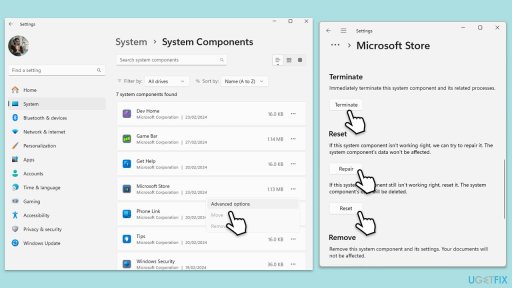
Das obige ist der detaillierte Inhalt vonWie behebe ich den Microsoft Store-Fehler 0x87E00198?. Für weitere Informationen folgen Sie bitte anderen verwandten Artikeln auf der PHP chinesischen Website!
 R.E.P.O. Dateispeicherspeicherort: Wo ist es und wie schützt sie?Mar 06, 2025 pm 10:41 PM
R.E.P.O. Dateispeicherspeicherort: Wo ist es und wie schützt sie?Mar 06, 2025 pm 10:41 PMSind Sie an R.E.P.O. begeistert? Neugierig, wo Ihr Spielfortschritt gespeichert ist? Dieser Leitfaden enthüllt den Ort Ihres R.E.P.O. Speichern Sie Dateien und zeigt Ihnen, wie Sie sie schützen. Es ist frustrierend, den Fortschritt des Spiels zu verlieren. Stellen wir sicher, dass Ihre harte Arbeit sicher ist
 Leicht zu reparieren - Monster Hunter Wilds kompiliert immer wieder ShaderMar 04, 2025 pm 08:05 PM
Leicht zu reparieren - Monster Hunter Wilds kompiliert immer wieder ShaderMar 04, 2025 pm 08:05 PMMonster Hunter Wilds Shader Compilation Fix: Eine umfassende Anleitung Viele Spieler stoßen auf ein Problem, bei dem Monster Hunter Wilds endlos Shader zusammenstellt. Dieser Leitfaden bietet effektive Lösungen zur Lösung dieses frustrierenden Problems a
 Monster Hunter Wilds Kommunikationsfehler auf dem PC, SchnellfixMar 03, 2025 pm 08:02 PM
Monster Hunter Wilds Kommunikationsfehler auf dem PC, SchnellfixMar 03, 2025 pm 08:02 PMBegegnung des Kommunikationsfehlers von Monster Hunter Wilds S9052-TAD-W79J? Dieses frustrierende Problem betrifft viele Spieler, aber mehrere Lösungen haben sich als effektiv erwiesen. Dieser Leitfaden erstellt diese Korrekturen, um Ihnen zu helfen, wieder auf die Jagd zurückzukehren. Monster Hunter Wilds
 Finden Sie Monster Hunter Wilds Speichern Sie den Dateistandort und sichern Sie DatenMar 03, 2025 pm 08:01 PM
Finden Sie Monster Hunter Wilds Speichern Sie den Dateistandort und sichern Sie DatenMar 03, 2025 pm 08:01 PMUm den Fortschritt Ihres Monster Hunter Wilds -Spiels zu sichern, müssen Sie wissen, wo sich die Speicherdateien befinden und wie Sie sie sichern. Diese Anleitung enthält schrittweise Anweisungen für beide Aufgaben. Monster Hunter Wilds, auf mehreren Plattformen erhältlich, erforderliche
 Wie repariere ich Microsoft -Teams Fehler 9HEHW in Windows?Mar 07, 2025 am 12:00 AM
Wie repariere ich Microsoft -Teams Fehler 9HEHW in Windows?Mar 07, 2025 am 12:00 AMVerständnis von Microsoft Teams Fehler -Tag 9HEHW unter Windows Microsoft Teams ist eine entscheidende Kommunikations- und Zusammenarbeit, mit der Benutzer Joi in der Lage sind
 Spotlight auf KB5053606 nicht für Windows 10 installiert, genaue SchritteMar 13, 2025 pm 08:02 PM
Spotlight auf KB5053606 nicht für Windows 10 installiert, genaue SchritteMar 13, 2025 pm 08:02 PMWindows 10 KB5053606 Update Installation fehlgeschlagen? Dieser Leitfaden bietet effektive Lösungen! Viele Benutzer haben Probleme, das Windows 10 KB5053606 -Update zu installieren, das am Dienstag im Patch von Microsoft im März 2025 veröffentlicht wurde, z. Updates können beim Herunterladen oder Installation oder Fehlercodes angezeigt werden, wie z. B. 0x800F0922, 0xD000034, 0x80070437 und 0x80072efe. KB5053606 -Installationsfehler wird normalerweise durch eine Vielzahl von Gründen verursacht, einschließlich Windows -Update -Komponentenfehler, Systemdateiversorgung und Festplatte
 Alle Fixes für Monster Hunter Wilds Fatal D3D -Fehler auf dem PCMar 05, 2025 pm 06:01 PM
Alle Fixes für Monster Hunter Wilds Fatal D3D -Fehler auf dem PCMar 05, 2025 pm 06:01 PMDie Monster Hunter Wilds -Spieler stoßen aufgrund von tödlichen D3D- oder Re -Engine -abgebrochenen Fehlern auf frustrierende Abstürze. Dieser Leitfaden bietet Lösungen zur Lösung dieser Probleme und zur Jagd zurück. Das Problem verstehen Monster Hunter Wilds verwendet Cap
 R.E.P.O. Auf dem PC abstürzen und einfrieren? Ergebnisorientierte KorrekturenMar 07, 2025 pm 08:02 PM
R.E.P.O. Auf dem PC abstürzen und einfrieren? Ergebnisorientierte KorrekturenMar 07, 2025 pm 08:02 PMFehlerbehebung R.E.P.O. Spielunfälle: eine umfassende Anleitung Es kann unglaublich störend sein, frustrierende Spielen zu erleben, insbesondere in einem teambasierten Spiel wie R.E.P.O.. Dieser Leitfaden bietet mehrere Lösungen zur Lösung von R.E.P.O. Abstürze, Einfrieren


Heiße KI -Werkzeuge

Undresser.AI Undress
KI-gestützte App zum Erstellen realistischer Aktfotos

AI Clothes Remover
Online-KI-Tool zum Entfernen von Kleidung aus Fotos.

Undress AI Tool
Ausziehbilder kostenlos

Clothoff.io
KI-Kleiderentferner

AI Hentai Generator
Erstellen Sie kostenlos Ai Hentai.

Heißer Artikel

Heiße Werkzeuge

Dreamweaver CS6
Visuelle Webentwicklungstools

SecLists
SecLists ist der ultimative Begleiter für Sicherheitstester. Dabei handelt es sich um eine Sammlung verschiedener Arten von Listen, die häufig bei Sicherheitsbewertungen verwendet werden, an einem Ort. SecLists trägt dazu bei, Sicherheitstests effizienter und produktiver zu gestalten, indem es bequem alle Listen bereitstellt, die ein Sicherheitstester benötigen könnte. Zu den Listentypen gehören Benutzernamen, Passwörter, URLs, Fuzzing-Payloads, Muster für vertrauliche Daten, Web-Shells und mehr. Der Tester kann dieses Repository einfach auf einen neuen Testcomputer übertragen und hat dann Zugriff auf alle Arten von Listen, die er benötigt.

Sicherer Prüfungsbrowser
Safe Exam Browser ist eine sichere Browserumgebung für die sichere Teilnahme an Online-Prüfungen. Diese Software verwandelt jeden Computer in einen sicheren Arbeitsplatz. Es kontrolliert den Zugriff auf alle Dienstprogramme und verhindert, dass Schüler nicht autorisierte Ressourcen nutzen.

EditPlus chinesische Crack-Version
Geringe Größe, Syntaxhervorhebung, unterstützt keine Code-Eingabeaufforderungsfunktion

mPDF
mPDF ist eine PHP-Bibliothek, die PDF-Dateien aus UTF-8-codiertem HTML generieren kann. Der ursprüngliche Autor, Ian Back, hat mPDF geschrieben, um PDF-Dateien „on the fly“ von seiner Website auszugeben und verschiedene Sprachen zu verarbeiten. Es ist langsamer und erzeugt bei der Verwendung von Unicode-Schriftarten größere Dateien als Originalskripte wie HTML2FPDF, unterstützt aber CSS-Stile usw. und verfügt über viele Verbesserungen. Unterstützt fast alle Sprachen, einschließlich RTL (Arabisch und Hebräisch) und CJK (Chinesisch, Japanisch und Koreanisch). Unterstützt verschachtelte Elemente auf Blockebene (wie P, DIV),







